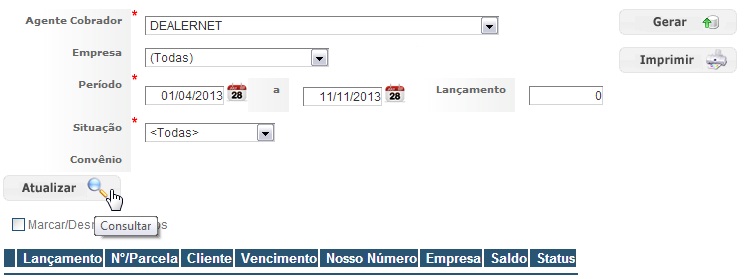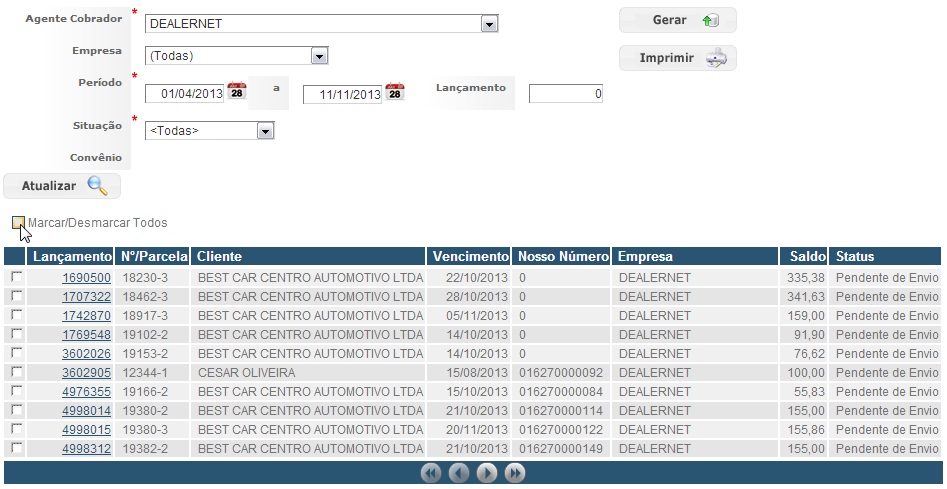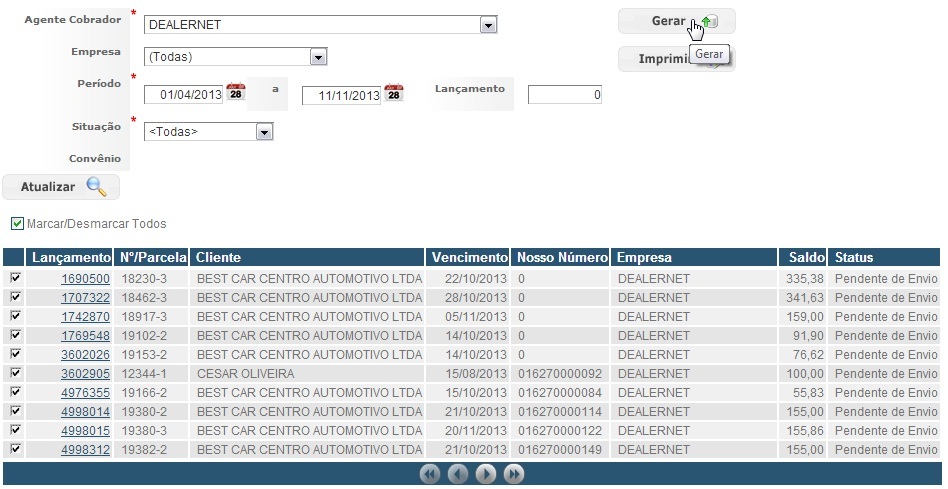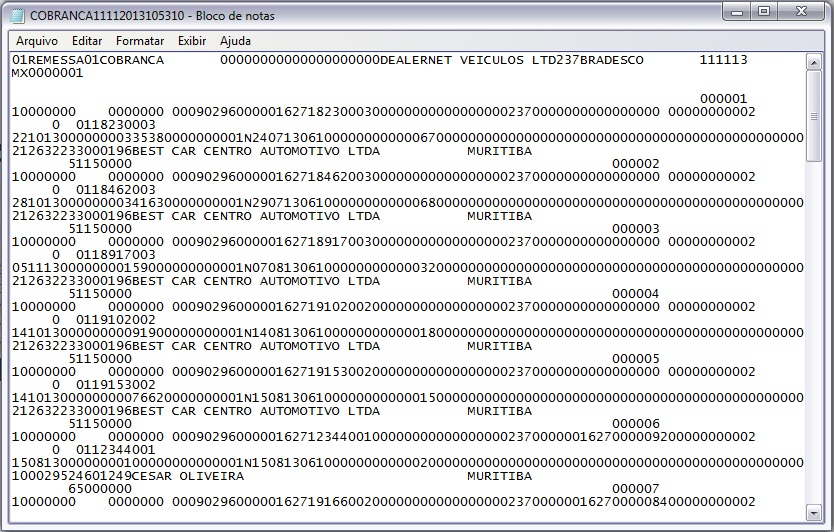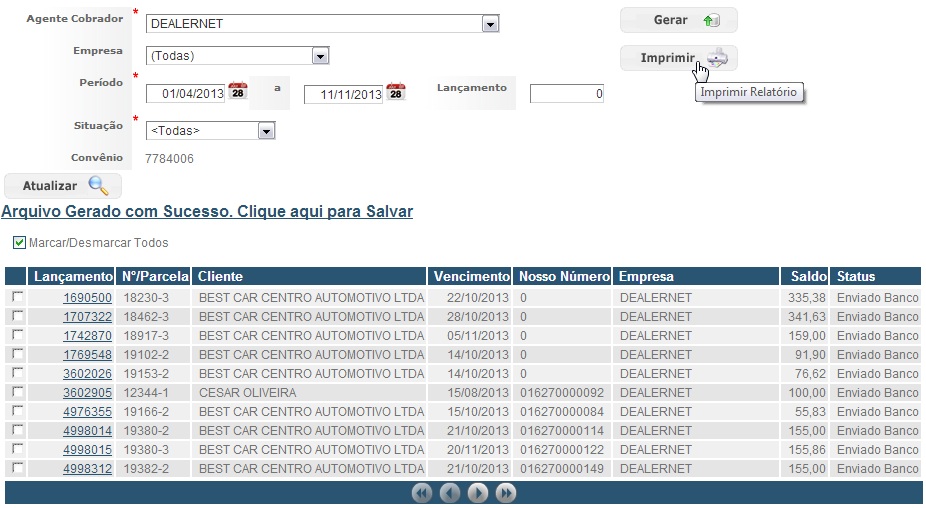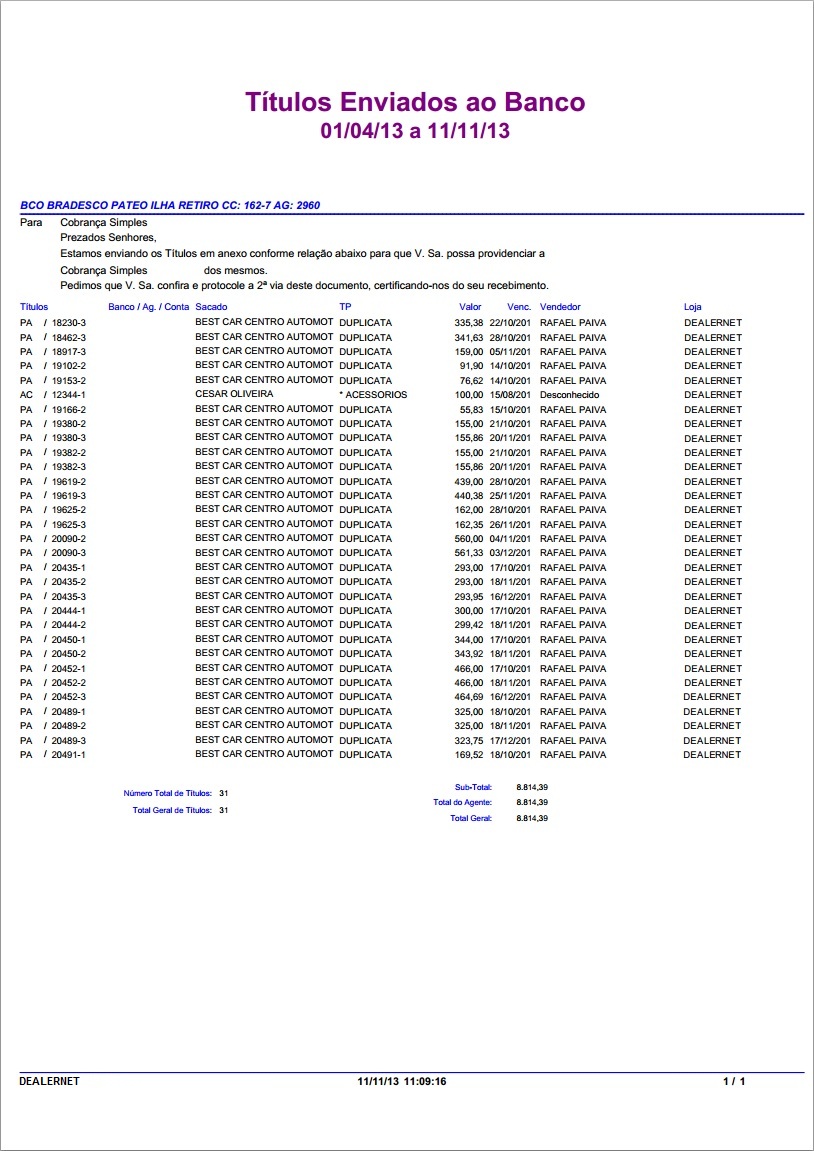De Dealernet Wiki | Portal de Solução, Notas Técnicas, Versões e Treinamentos da Ação Informática
Introdução
O processo de Cobrança permite o envio da remessa bancária no qual o banco conveniado pela concessionária deverá estar apto à receber o arquivo contendo boletos emitidos ou a emitir.
Ainda é possÃvel visualizar o relatório contendo os tÃtulos enviados ao banco.
Remessa de Cobrança
FINANCEIRO
1. No menu principal, clique Comunicação Bancária, Remessa e Cobrança;
2. Informe os filtros disponibilizados para pesquisar os lançamentos. Em seguida, clique Consultar;
3. Selecione os lançamentos a serem exportados. Utilize a opção Marcar/Desmarcar Todos;
4. Clique em Gerar;
5. Arquivo gerado e disponÃvel para download;
6. Após o download, o arquivo denominado COBRANCAXXXXXXXXXXXXXX será disponibilizado para acesso em seu navegador;
7. Layout do arquivo da exportação Cobrança;
8. Após a exportação, o sistema disponibiliza o relatório contendo os tÃtulos enviados ao banco. Clique Imprimir para visualiza-lo;
9. Relatório de TÃtulos Enviados ao Banco em modo de exibição.
Observação:
Dados do Relatório:
TÃtulos: código do tÃtulo.
Banco / Ag / Conta Sacado: dados de identificação bancária juntamente com o nome do cliente.
TP: tipo de tÃtulo.
Valor: valor da transação.
Venc.: data de vencimento do tÃtulo.
Vendedor: vendedor responsável pela comercialização dos itens pertencentes ao tÃtulo.
Loja: estabelecimento em que foi realizada a transação.